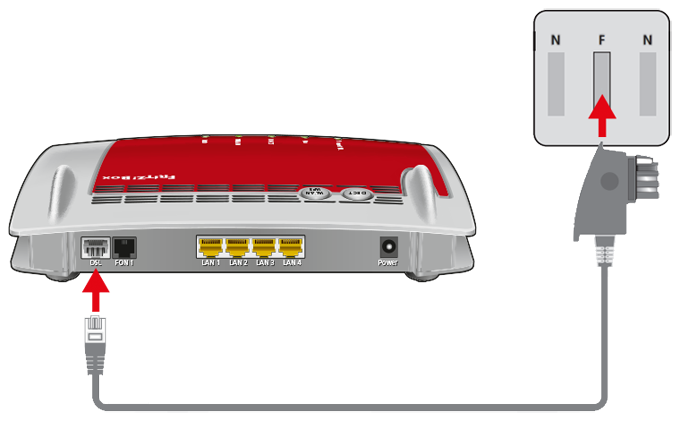Knowledge Base
AVM Content
FRITZ!Box voor gebruik op de DSL-aansluiting van E.ON Highspeed configureren

De FRITZ!Box is optimaal voorbereid voor gebruik met E.ON Highspeed (voorheen innogy). Je hoeft de FRITZ!Box alleen maar aan te sluiten op de DSL-aansluiting en je persoonlijke toegangsgegevens in te voeren in de FRITZ!Box-gebruikersinterface. Als E.ON Highspeed de FRITZ!Box heeft verstrekt, wordt de FRITZ!Box automatisch geconfigureerd.
Vervolgens kan alle apparatuur in je thuisnetwerk onbeperkt gebruikmaken van de complete veelvoud aan FRITZ!Box-functies voor internet, telefonie en multimedia.
Opmerking:De configuratieprocedure en informatie over functies in deze handleiding hebben betrekking op het meest recente FRITZ!OS van de FRITZ!Box.
1 Toegangsgegevens klaarleggen
- Leg je persoonlijke toegangsgegevens voor internettoegang en de toegangsgegevens voor telefonie klaar, die je van E.ON Highspeed hebt ontvangen.
Opmerking:De toegangsgevens kun je ook in de E.ON Highspeed-klantomgeving (Kundenportal). Als daar geen toegangsgegevens worden weergegeven, neem dan contact op met E.ON Highspeed.
2 FRITZ!Box op de DSL-aansluiting aansluiten
3 Internettoegang in FRITZ!Box configureren
- Klik in de gebruikersinterface van de FRITZ!Box op "Internet".
- Klik in het menu "Internet" op "Account Information".
- Selecteer de optie "more internet service providers" en in de tweede vervolgkeuzelijst de optie "other internet service provider".
- Als je de FRITZ!Box gebruikt op een internetaansluiting met 16 Mbit/s (bijvoorbeeld E.ON Highspeed 16),voer dan in de overeenkomende velden de toegangsgegevens in die je hebt ontvangen van E.ON Highspeed.
- Als je de FRITZ!Box gebruikt op een internetaansluiting met een andere snelheid (bijvoorbeeld E.ON Highspeed 30):
- Schakel bij "Account Information" de optie "No" in. Als de optie niet wordt weergegeven, schakel dan eerst de geavanceerde weergave in.
- Klik op "Change connection settings".
- Schakel de optie "Use VLAN for internet access" in.
- Voer in het veld "VLAN-id" 132 in.
- Klik op "Apply" om de instellingen op te slaan.
- De FRITZ!Box controleert nu of de internetverbinding tot stand kan worden gebracht met de ingevoerde toegangsgegevens. De configuratie is voltooid als de melding "The Internet connection check was successful" wordt weergegeven.
Belangrijk:Als de controle van de internetverbinding niet is geslaagd, dan is je internettoegang mogelijk nog niet geactiveerd. Neem in dit geval contact op met E.ON Highspeed.
4 Telefonie in FRITZ!Box configureren
Telefoonverbinding configureren
- Klik in de gebruikersinterface van de FRITZ!Box op "Telephony".
- Klik in het menu "Telephony" op "Telephone Numbers".
- Klik op het tabblad "Line Settings".
- Klik bij "Telephony connection" op "Change the Settings". Als de sectie niet wordt weergegeven, schakel dan eerst de geavanceerde weergave in.
- Klik op "Connection Settings for DSL/WAN"
- Schakel de optie "VLAN required for Internet telephony" in.
- Voer in het veld "VLAN-id" 232 in.
- Schakel de optie "Use a separate connection (PVC) for Internet telephony" in.
- Schakel bij "Is account information required?" de optie "No" in.
- Klik op "Apply" om de instellingen op te slaan.
Telefoonnummers configureren
- Klik in de gebruikersinterface van de FRITZ!Box op "Telephony".
- Klik in het menu "Telephony" op "Telephone Numbers".
- Klik op de knop "New Telephone Number".
- Selecteer uit de vervolgkeuzelijst "Other provider".
- Voer bij "Telephone number for Registration" je telefoonnummer met het netnummer in (bijvoorbeeld 030123456).
- Voer bij "Internal telephone number in the FRITZ!Box" je telefoonnummer in (bijvoorbeeld 123456).
- Voer bij "Username" en "Password" de toegangsgegevens in die je hebt ontvangen van E.ON Highspeed.
- Voer bij "Registrar" de registrar in die E.ON Highspeed heeft doorgegeven (bijvoorbeeld sip.eontel.com).
- Voer bij "Proxy server" de proxyserver in die E.ON Highspeed heeft doorgegeven (bijvoorbeeld 10.199.27.27).
- Klik op "Additional settings" om alle instellingen weer te geven.
- Selecteer bij "DTMF transmission" de instelling "In-band".
- Klik op "Next" en volg de instructies van de wizard.
Telefoonnummers toewijzen
- Klik in de gebruikersinterface van de FRITZ!Box op "Telephony".
- Klik in het menu "Telephony" op "Telephony Devices".
- Klik bij de telefoon in kwestie op de knop
 (Bewerken).
(Bewerken). Belangrijk:Als de telefoon nog niet wordt weergegeven, klik dan op de knop "Configure New Device" en volg de instructies van de wizard.
- Selecteer uit de vervolgkeuzelijst "Outgoing Calls" het telefoonnummer dat de telefoon moet gebruiken om uitgaande oproepen tot stand te brengen. Als je geen telefoonnummer selecteert, wordt het uitgaande telefoonnummer gebruikt dat is opgegeven onder "Telephone Numbers > Line Settings".
- Bepaal op welke telefoonnummers de telefoon bij inkomende oproepen moet reageren. Je kunt maximaal tien telefoonnummers (inclusief het telefoonnummer voor uitgaande oproepen) selecteren.
- Klik op "OK" om de instellingen op te slaan.